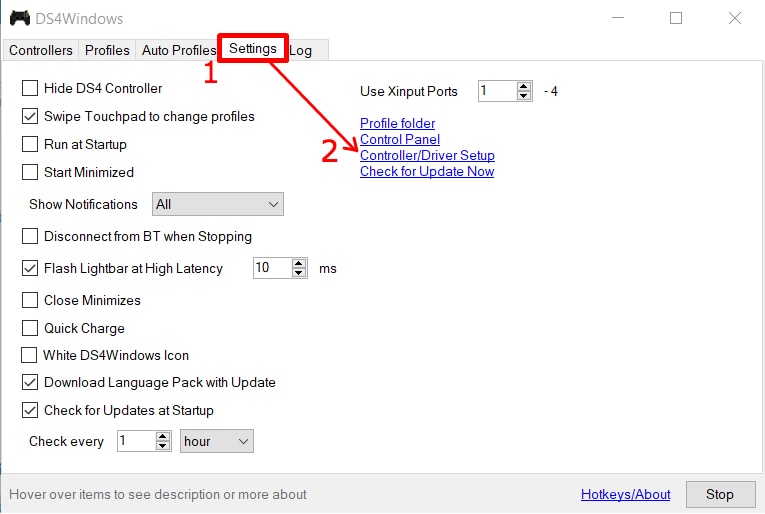17. Oktober 2018, 17:44 Uhr | Lesezeit: 5 Minuten
Wer Spiele auf einem Windows-PC zocken will, braucht nicht unbedingt einen Xbox-Controller. TECHBOOK zeigt, wie mit ein paar Handgriffen auch PlayStation-Controller am PC funktionieren.
Die Dualshock-3- und Dualshock-4-Controller für die PlayStation sind hervorragende Gamepads, die jedoch nicht ohne weiteres mit einem PC funktionieren. Erfahren Sie unserer Anleitung, wie Sie auch Windows-Spiele mit dem PlayStation-Controller zocken können.
PS4-Controller Dualshock 4
Die aktuelle PS4-Generation debütierte mit einem neuen Controller-Design, das sich durch ein klickbares Touchpad für Bewegungsübertragung auf der Vorderseite abhebt. Obwohl der Dualshock 4 etwas schwerer als sein Vorgänger ist, hat er diesen aufgrund seiner besseren Auslöser und Analog-Sticks fast vollständig als Controller der Wahl verdrängt. Damit auch PC-Nutzer von dem hervorragenden Controller profitieren können, hat Sony Unterstützung für Windows eingebaut, wodurch die Installation sehr einfach ist.
Auch interessant: Wie Sie mit einem ausländischen Playstation-Account zusätzliche Inhalte bekommen
1. Methode: Wireless Adapter
Der Hersteller hat ein offizielles Adapter im Angebot, mit dem das Anschließen an den Windows-PC zum Kinderspiel wird. Einziges Problem ist, dass der Adapter chronisch vergriffen ist und daher oft deutlich teurer als die 25 Euro Preisempfehlung gehandelt wird.
Was Sie brauchen:
Auch interessant: Mit diesem Trick beschleunigen Sie Downloads auf der Playstation 4

PlayStation 5 unterstützt PS4-Controller – aber nur in PS4-Games

Diese geheimen PlayStation-4-Funktionen kennen Sie garantiert noch nicht!

Eines der beliebtesten Videospiele aller Zeiten kommt endlich für PC
PS3-Controller Dualshock 3
Die in die Jahre gekommene PlayStation 3 ist mittlerweile obsolet und mit ihr ist auch der Dualshock-3-Controller von der Bildfläche verschwunden. Wer jedoch noch einen alten PS3-Controller zuhause rumliegen hat und einen Gaming-PC sein Eigen nennt, kann die alte Hardware einem neuen Nutzen zuführen. Der Controller wird zwar nicht direkt von Windows unterstützt, aber mit dem kostenlosen SCP Toolkit klappt die Installation trotzdem.
Hinweis: das SCP Toolkit befindet sich nicht mehr in aktiver Entwicklung. Mit neueren Windows 10 Updates kann das Programm eventuell nicht mehr funktionieren.
Was Sie brauchen:
- einen funktionierenden PS3-Controller
- ein MiniUSB-Kabel
Das Geheimnis des besten Playstation-Spielers der Welt
1. Schritt: Installation des SCP Toolkits
1. Unter Windows 10 werden die Xbox-360-Treiber, die zur Nutzung des Dualshock-3-Controllers nötig sind, automatisch installiert. Bei älteren Windows-Versionen müssen Sie die Treiber eventuell selbst installieren. Stellen Sie sicher, dass .NET Framework 4.5 und Visual C++ (2010 oder neuer) installiert sind. Falls nicht, finden Sie hier die Links zu den offiziellen Download-Seiten.
Download: Xbox 360 PC-Treiber
Download: .NET Framework 4.5
Download: Visual C++
2. Als nächstes brauchen Sie das SCP Toolkit, das für die Kommunikation zwischen Controller und PC zuständig ist. Laden Sie die „ScToolkit_Setup.exe“ hier herunter:
Download: SCP Toolkit
3. Öffnen Sie die Datei, um das Toolkit zu installieren.
4. Falls noch benötige Programme fehlen sollten, gibt es nun noch die Option, diese zu installieren. Mit Finish wird das Fenster geschlossen und der eigentliche Installer gestartet.
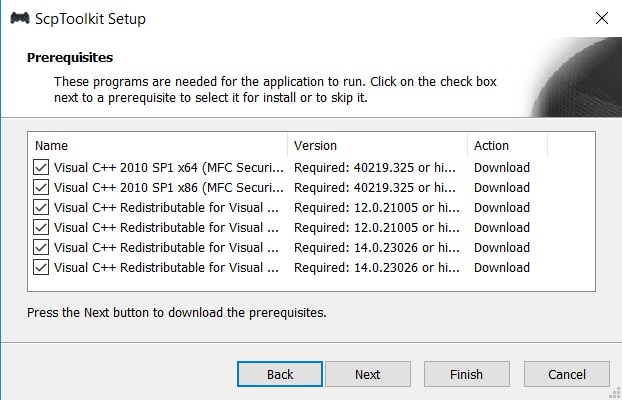
5. Der Installer fragt nun, welche Funktionen installiert werden sollen. Die Vorauswahl reicht in den meisten Fällen aus. Fahren Sie mit Install fort.
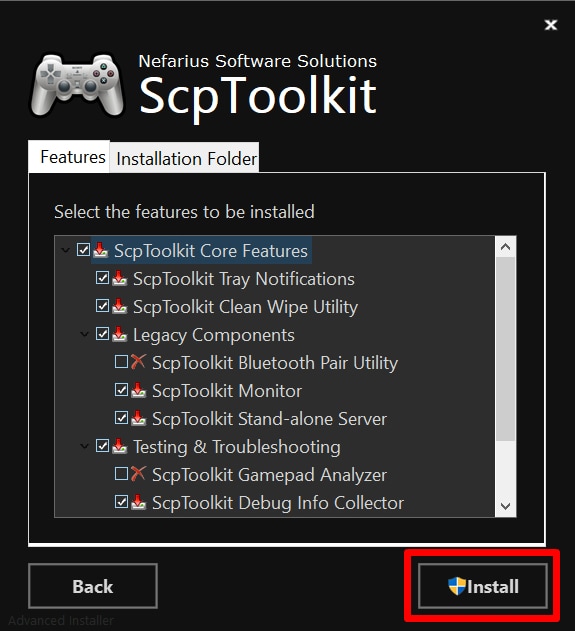
6. Am Ende des Installationsvorgangs erscheint die Option „Run Driver Installer„. Klicken Sie darauf, um den Controller selbst zu installieren.
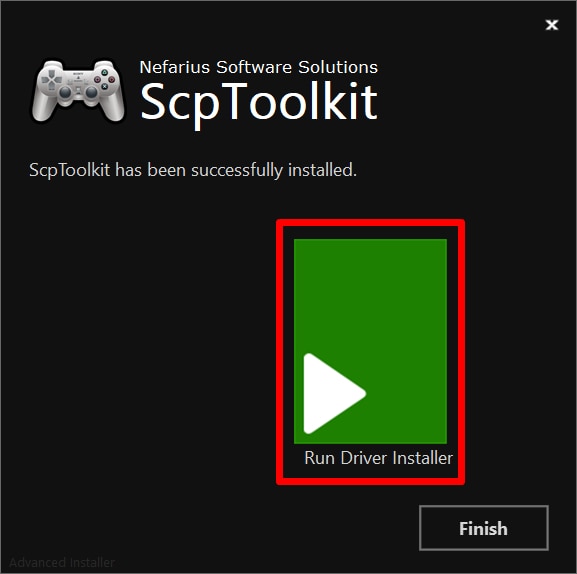
Auch interessant: Die neuen Gaming-Smartphones im Überblick
2. Schritt: Installation des Controller-Treibers
1. Klicken Sie in dem Installationsfenster auf Next.

2. Schließen Sie den Dualshock-3-Controller per Kabel an den PC an und klicken Sie auf „Initialize all connected devices as DualShock 3/4 Controllers“.
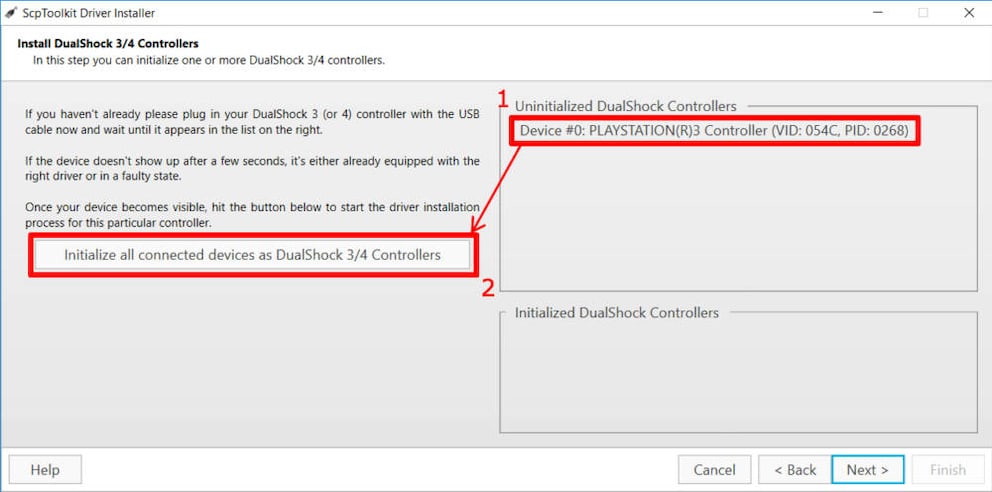
3. Nachdem der Controller initialisiert wurde, drücken Sie auf Next und bestätigen Sie die Installation mit einem Klick auf Installieren.
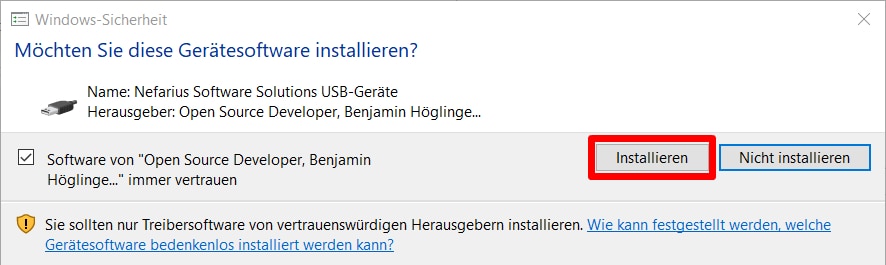
4. Installieren Sie nun den Virtual Xbox 360 Controller Driver und klicken Sie auf Next.

5. Als letztes muss der Windows Service zur Kommunikation mit dem Controller installiert werden. Klicken Sie auf Next.
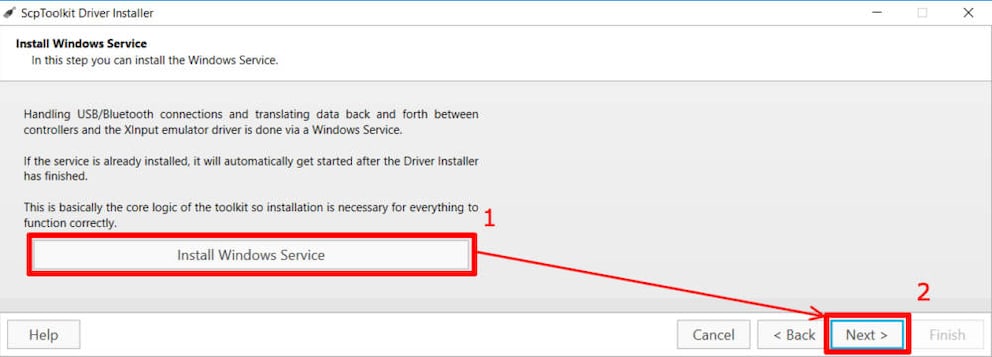
6. Die Installation ist nun abgeschlossen und wird mit einem Klick auf Finish beendet. Eventuell muss der PC neu gestartet werden.